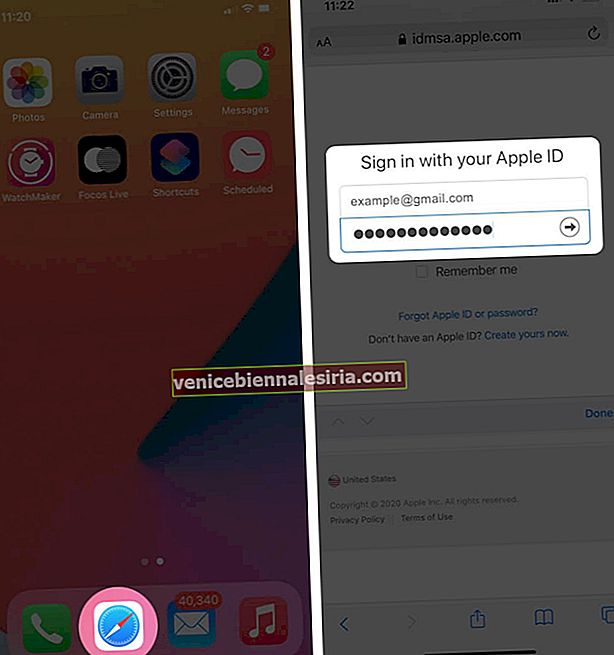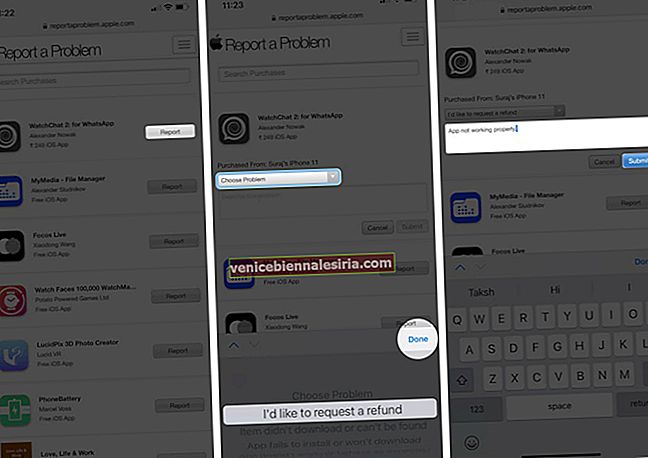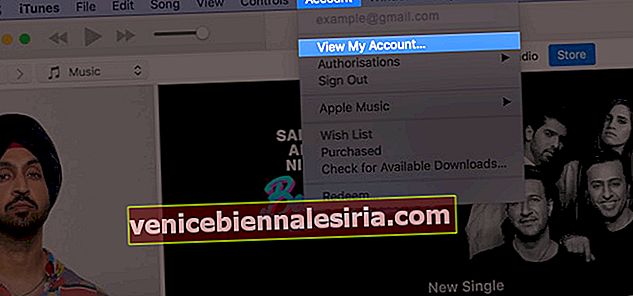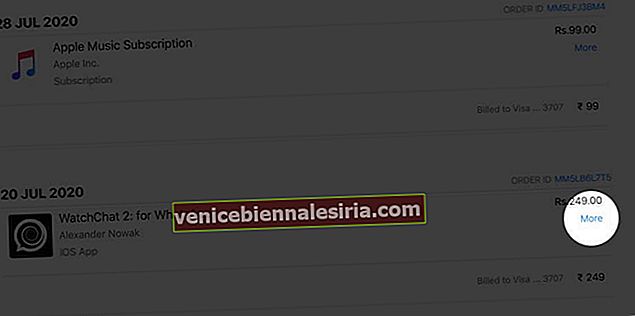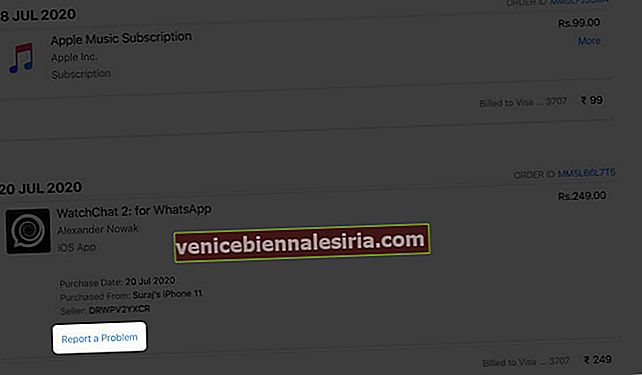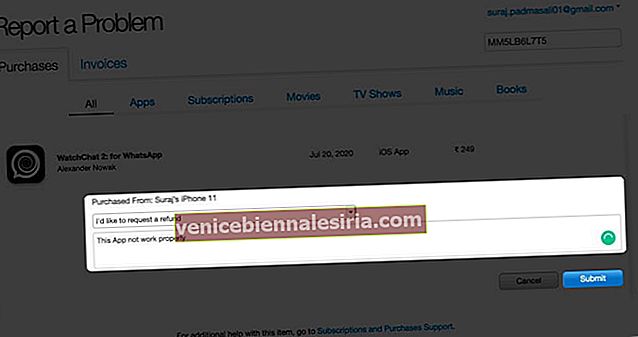App Store veya iTunes satın alımlarınızdan memnun değilseniz 90 gün içinde Apple'dan geri ödeme talebinde bulunabilirsiniz. Bazen satın aldığınız uygulama veya uygulama içi satın alma gösterildiği gibi çalışmayabilir. Bazen siz veya bir aile üyesi yanlışlıkla bir satın alma işlemi gerçekleştirebilir. Diğer durumlarda, yanlış bir şey satın alabilirsiniz. Sebep ne olursa olsun, iTunes veya App Store satın alımlarınız için para iadesi almanıza yardım edeyim .
- Bir Sorun Bildirdiğinizde Ne Olur?
- İPhone, iPad ve Mac Kullanarak Nasıl Para İadesi Alınır?
- İTunes Kullanarak Nasıl Para İadesi Alınır
Bir Sorun Bildirdiğinizde Ne Olur?
Bir sorunu bildirdiğinizde, size farklı seçenekler sunulur. Bunlar 'Geri ödeme talep etmek istiyorum', 'Uygulama yüklenemiyor veya indirilmiyor', 'Uygulama çalışmıyor veya beklendiği gibi davranmıyor', 'Bu satın alma işlemine yetki vermedim', 'Yapmadım' uygulama içinde satın alma alma veya bulamama. '
Seçtiğiniz şeye (ve diğer faktörlere) bağlı olarak, Apple size geri ödeme yapmayı, sizi uygulamanın / geliştiricinin web sitesine yönlendirmeyi veya yeniden indirmek için uygulamaya veya oyuna geri götürmeyi seçebilir. Geri ödeme talebinde bulunmak için buradasınız olduğuna inanıyorum. Öyleyse, işte neyi seçeceğiniz ve nasıl elde edeceğiniz. Bir göz at.
İPhone, iPad ve Mac Kullanarak Nasıl Para İadesi Alınır?
- Safari'yi açın, reportaproblem.apple.com adresine gidin ve Apple Kimliğinizle giriş yapın.
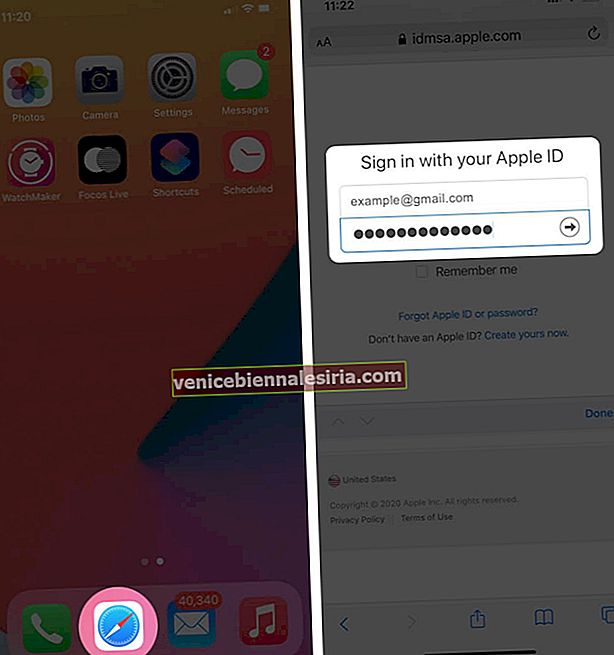
- Para iadesini istediğiniz öğenin yanındaki Bildir / Sorun Bildir seçeneğine dokunun .
- Şu yapmak istiyorum… yazan açılır menüye dokunun ve Geri Ödeme İste'yi seçin .
- Bize daha fazlasını söyleyin'e dokunun ve geri ödeme nedenini seçin. Not: Uygulamayı yanlışlıkla veya yanlış uygulamayı satın almayı seçerseniz, sorunu açıklayan bir metin kutusu alabilirsiniz. Nedeni yazın
- Son olarak, Gönder'e dokunun .
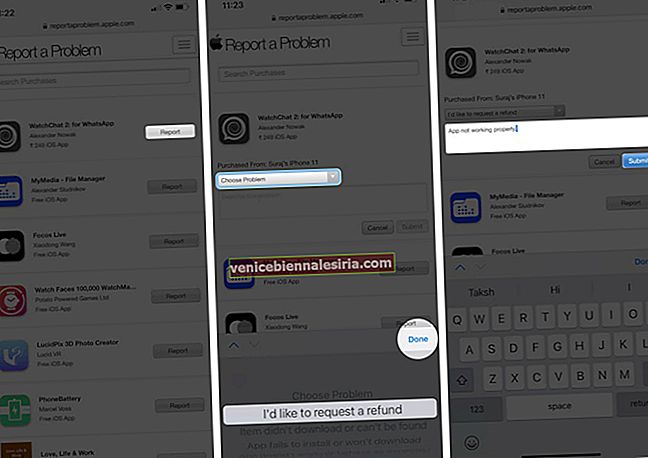
Bir abonelik için para iadesi isteyip istemediğinize veya bir kerelik uygulama veya medya satın almanıza bağlı olarak yukarıdaki adımlarda biraz farklı seçenekler görebileceğinizi lütfen unutmayın.
Alternatif bir yöntem, bir uygulama veya hizmet satın aldıktan sonra Apple'dan aldığınız satın alma makbuzu e-postasını açmaktır. E-postanın altından Sorun Bildir'e dokunun ve ekrandaki talimatları izleyin.
İsteğinizi başarıyla gönderdikten sonra, Apple'dan haber almak için birkaç gün bekleyin. Geri ödeme talebiniz kabul edilirse, parayı bir hafta içinde (bölgeye ve banka kurallarına bağlı olarak) uygun şekilde banka hesabınıza veya Apple Kimliğinize geri alırsınız.
Yukarıdaki adımlar herhangi bir bilgisayarda da çalışır. Veya isterseniz geri ödeme talebinde bulunmak için iTunes'u kullanabilirsiniz. Aşağıya bakınız.
İTunes Kullanarak Nasıl Para İadesi Alınır
- MacOS Catalina veya sonraki bir sürümünü çalıştıran Mac'te Müzik uygulamasını açın . Açık iTunes büyük Mac'ler ve Windows PC'de
- Üst menü çubuğundan Hesap'a tıklayın ve Hesabımı Görüntüle'yi seçin .
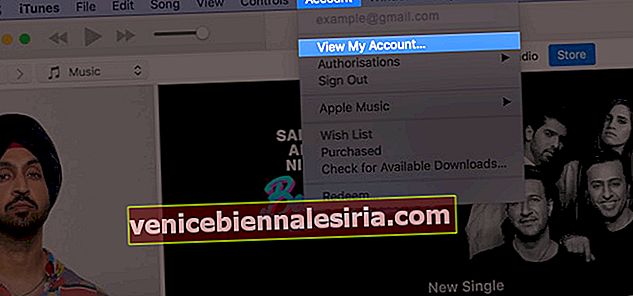
- İstendiğinde Apple Kimliğinizi ve parolanızı girin.
- Satın Alma Geçmişinizin yanındaki Tümünü Gör seçeneğine tıklayın .

- Satın alma geçmişinizde gezinin ve geri ödeme almak istediğiniz öğeyi bulun. Yanındaki Daha Fazla seçeneğine tıklayın .
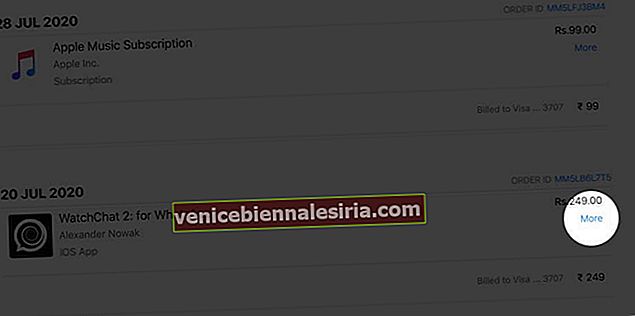
- Sorun Bildir'i tıklayın .
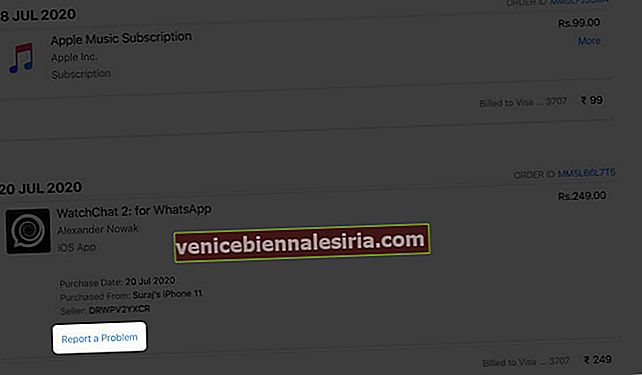
- Sorun Seçin yazan açılır menüyü tıklayın . Sonra seçin, bir geri ödeme talep etmek istiyorum.
- Sorununuzu ve neden geri ödeme istediğinizi açıklayın. Son olarak, Gönder'e tıklayın .
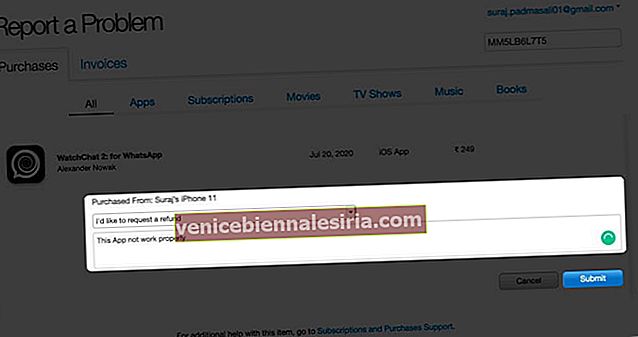
Oturumu kapatma…
App Store veya iTunes Store'dan satın alınan uygulama, medya ve abonelik için bu şekilde geri ödeme talep edebilirsiniz.
Doğrudan Mac'inizde geliştiricinin web sitesinden veya üçüncü taraf uygulama mağazasından bir uygulama satın aldıysanız, Apple ile değil onlarla iletişim kurmanız gerekir. Genellikle, birçok üçüncü taraf uygulaması deneme olarak birkaç gün sunar. Veya bir hafta, iki hafta veya bir ay boyunca para iade garantisi taşıyın. Geri ödeme talebinde bulunmak için uygulamanın 'bize ulaşın' bölümünü veya ilgili üçüncü taraf web sitesini kullanın.
Ayrıca şunlara da göz atmak isteyebilirsiniz:
- Apple Arcade Aboneliğinizi İptal Etme
- İPhone ve iPad'de Abonelikler Nasıl Yönetilir
- İPhone ve iPad'de Apple One'a Kaydolun
Sorular? Lütfen aşağıdaki yorumlar bölümünü kullanın.